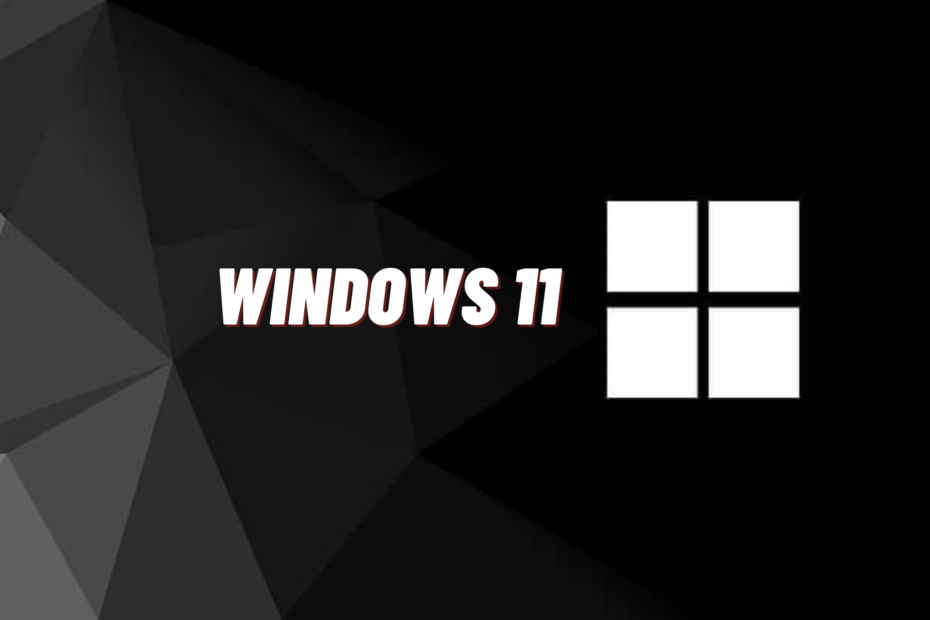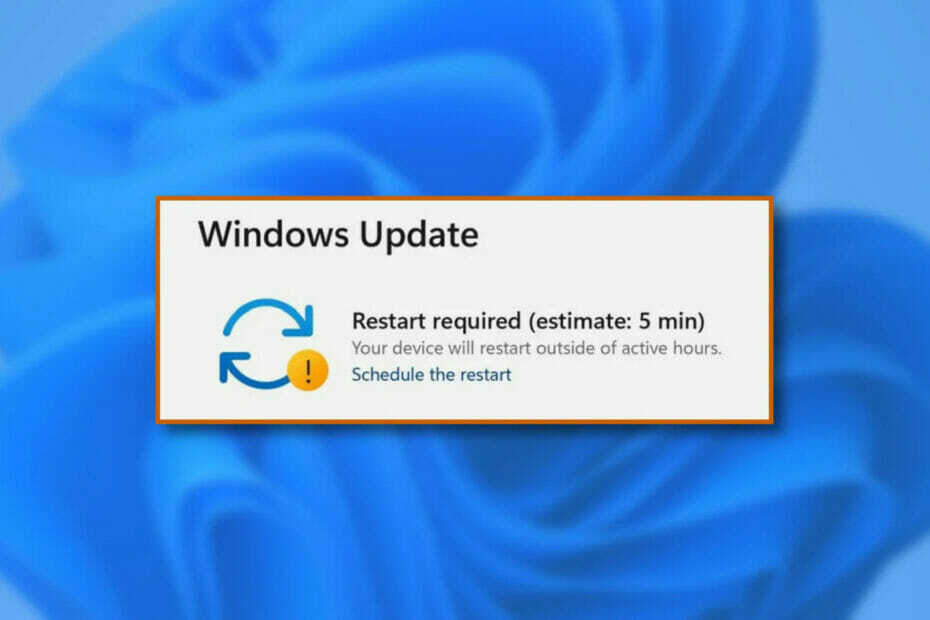ამოიღეთ ეს აპლიკაცია თქვენი კომპიუტერიდან ამ უსაფრთხო მეთოდების გამოყენებით
- თუ გსურთ წაშალოთ პროგრამული უზრუნველყოფა, როგორიცაა DS4Windows, ეს ნიშნავს, რომ თქვენ ან პრობლემები გაქვთ აპთან, ან აღარ იყენებთ მას.
- როგორიც არ უნდა იყოს მიზეზი, ამ სახელმძღვანელოში განვიხილავთ DS4Windows-ის თქვენი კომპიუტერიდან უსაფრთხოდ ამოღების სხვადასხვა გზებს.
![როგორ წაშალოთ DS4Windows 4 ნაბიჯები [სრული სახელმძღვანელო]](/f/336520bb4e31ef5ad99b7a0091c669ab.png)
Xდააინსტალირეთ ჩამოტვირთვის ფაილზე დაწკაპუნებით
ეს პროგრამული უზრუნველყოფა დაიცავს თქვენს დრაივერებს, დაიცავს თქვენ კომპიუტერის საერთო შეცდომებისა და ტექნიკის უკმარისობისგან. შეამოწმეთ ყველა თქვენი დრაივერი ახლა 3 მარტივი ნაბიჯით:
- ჩამოტვირთეთ DriverFix (დამოწმებული ჩამოტვირთვის ფაილი).
- დააწკაპუნეთ სკანირების დაწყება ყველა პრობლემური დრაივერის მოსაძებნად.
- დააწკაპუნეთ დრაივერების განახლება ახალი ვერსიების მისაღებად და სისტემის გაუმართაობის თავიდან ასაცილებლად.
- DriverFix ჩამოტვირთულია 0 მკითხველი ამ თვეში.
თუ არ გსურთ გამოიყენოთ DS4Windows აპლიკაცია უკვე და ეძებთ გზას მისი დეინსტალაციისთვის, თქვენ სწორ ადგილას ხართ.
DS4Windows არის პორტატული აპლიკაცია. ამიტომ, მას არ სჭირდება დეინსტალაცია. თუმცა, წაშალეთ ფაილები და მასთან დაკავშირებული დრაივერები აპის წასაშლელად. აქ, ეს სახელმძღვანელო გაგაცნობთ ნაბიჯებს დეინსტალაციისთვის DS4Windows. Დავიწყოთ!
როგორ შემიძლია სრულად წავშალო DS4Windows Windows 11-დან?
პროგრამის დეინსტალაციამდე დარწმუნდით, რომ დახურეთ აპლიკაცია System Tray-დან და დაასრულეთ პროგრამასთან დაკავშირებული დავალება Task Manager-იდან. შემდეგ მიჰყევით ყველა ნაბიჯს სამუშაოს შესასრულებლად.
1. წაშალეთ DS4Windows ხელით
1.1 წაშალეთ ViGEm, FakerInput და HidHide
- დააჭირეთ ფანჯრები გასაღები, ტიპი Მართვის პანელიდა დააწკაპუნეთ გახსენით.

- აირჩიეთ ნახვა მიერ როგორც კატეგორია.
- Დააკლიკეთ პროგრამის დეინსტალაცია.

- ნავიგაცია ViGEm ავტობუსის მძღოლი და აირჩიეთ დეინსტალაცია. ახლა დააწკაპუნეთ დიახ გაგრძელება.

- თქვენ უნდა იპოვოთ დასახელებული აპლიკაციები FakerInput და დამალვა. შემდეგ შეარჩიეთ ისინი სათითაოდ და დააწკაპუნეთ დეინსტალაცია.

- მიჰყევით ეკრანზე მითითებებს და დაელოდეთ პროცესის დასრულებას.
1.2 შეცვალეთ პარამეტრები DS4Windows აპში
- გაუშვით აპლიკაცია.
- Წადი პარამეტრებიდა ამოიღეთ გამშვები ნიშანი გვერდით გაუშვით გაშვებისას.

- გადით აპიდან.
1.3 წაშალეთ დაკავშირებული ფაილები
- გადადით DS4Windows აპში, დააწკაპუნეთ მასზე მარჯვენა ღილაკით და აირჩიეთ Თვისებები.

- დააწკაპუნეთ გახსენით ფაილის ადგილმდებარეობა.

- წაშალეთ ყველა ფაილი ქვეშ DS4Windows.
- პროფილის დირექტორიის წასაშლელად დააჭირეთ ფანჯრები + რ გასახსნელად გაიქეცი ფანჯარა.

- ტიპი %appdata% და დააჭირეთ შედი.
- Ზე Როუმინგი საქაღალდე, იპოვნეთ DS4Windows და დააწკაპუნეთ წაშლა.
- წაშალეთ მალსახმობი, თუ თქვენ შექმენით ერთი.
- შესწორება: ინსტალერს აქვს წვდომის არასაკმარისი პრივილეგიები
- IObit დაცული საქაღალდე დაგავიწყდათ პაროლი: მასზე წვდომის 2 გზა
- ფაილების ასოციაციის დამხმარე: რა არის და როგორ წაშალოთ იგი
- არ შეგიძლიათ MountUUP საქაღალდის წაშლა? აი, როგორ აიძულოთ მისი წაშლა
- რა არის Poqexec.exe და როგორ ამოიღოთ იგი უსაფრთხოდ
შეგიძლიათ გამოიყენოთ მესამე მხარის ინსტრუმენტი ScpToolkit ამოიღონ DS4Windows და ყველაფერი, რაც მას დაინსტალირებს. ეს ინსტრუმენტი არის XInput wrapper ამისთვის DualShock კონტროლერები. ამ ხელსაწყოს მიღებამდე დარწმუნდით, რომ თქვენს კომპიუტერში დაინსტალირებული გაქვთ NET Framework 4.5 და Visual C++ 2010 და 2013 პაკეტები. მიჰყევით ამ ნაბიჯებს დეინსტალაციისთვის:
-
ჩამოტვირთეთ და დააინსტალირეთ ScpToolkit.

- დააწკაპუნეთ მაუსის მარჯვენა ღილაკით SCPDriver.exe-ზე და აირჩიეთ Run as administrator.
- ეს ინსტრუმენტი წაშლის DS4Windows-ს მის დრაივერებთან და სხვა ფაილებთან ერთად.
⇒მიიღეთ ScpToolkit
ასე რომ, ეს ის მეთოდებია, რომლებიც შეგიძლიათ გამოიყენოთ დეინსტალაციისთვის DS4Windows თქვენი Windows-იდან 11 და 10 კომპიუტერი მთლიანად. შეგიძლიათ ხელით წაშალოთ DS4Windows და მასთან დაკავშირებული ფაილები; თუმცა, თუ გსურთ სამუშაოს შესრულება დროის დაკარგვის გარეშე, შეგიძლიათ გამოიყენოთ მესამე მხარის ინსტრუმენტი სამუშაოს შესასრულებლად.
თუ თქვენ გაქვთ შეკითხვები ან შეშფოთება დეინსტალაციის შესახებ DS4Windowsთავისუფლად ახსენეთ ისინი კომენტარების განყოფილებაში ქვემოთ.
ჯერ კიდევ გაქვთ პრობლემები? გაასწორეთ ისინი ამ ხელსაწყოთი:
სპონსორირებული
თუ ზემოხსენებულმა რჩევებმა არ გადაჭრა თქვენი პრობლემა, თქვენს კომპიუტერს შეიძლება ჰქონდეს უფრო ღრმა Windows პრობლემები. Ჩვენ გირჩევთ ამ კომპიუტერის სარემონტო ხელსაწყოს ჩამოტვირთვა (შეფასებულია მშვენივრად TrustPilot.com-ზე), რათა მათ მარტივად მივმართოთ. ინსტალაციის შემდეგ უბრალოდ დააწკაპუნეთ სკანირების დაწყება ღილაკს და შემდეგ დააჭირე შეკეთება ყველა.